O caracteristică foarte bună și cu adevărat enervantă a Windows este că implicit o mulțime de fișiere sunt în afara limitelor când vine vorba de editare. De exemplu, dacă încercați să editați fișierul HOSTS în Windows utilizând Notepad, acesta vă va afișa un mesaj de eroare care spune că accesul este refuzat. Și dacă încercați să salvați un fișier text în rădăcina unității C folosind Notepad, veți primi, de asemenea, un mesaj care spune că nu aveți permisiunea de a salva fișierul în această locație:
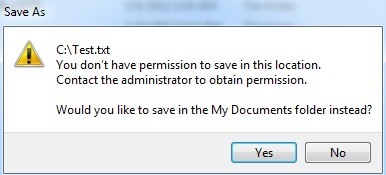
Există două moduri de deschidere a fișierelor în Notepad: fie deschideți Notepad, apoi deschideți fișierul, fie faceți dublu clic pe un fișier și se deschide utilizând Notepad. În acest articol, voi încerca să acopere diferitele moduri în care puteți rula programul Notepad ca administrator pentru a vă ușura viața, mai ales dacă trebuie să editați o mulțime de fișiere de sistem. Notepad ca administrator shortcut
h2>
Dacă aveți tendința să deschideți Notepad și apoi să deschideți fișierele pe care trebuie să le editați, puteți crea o comandă rapidă astfel încât Notepad să se deschidă automat în modul administrator fără a fi nevoie să faceți clic dreapta și să alegeți Run as Administrator. Aceasta este întotdeauna o modalitate de a face acest lucru, dar dacă trebuie să faceți asta de o sută de ori, poate deveni frustrant. Deci, faceți clic dreapta pe desktop și alegeți NouComanda rapidă.
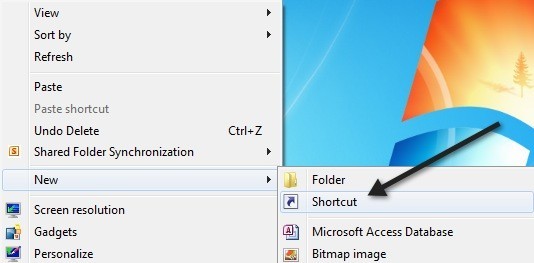
Când apare noua fereastră de dialog rapid, faceți clic pe butonul Navigare.
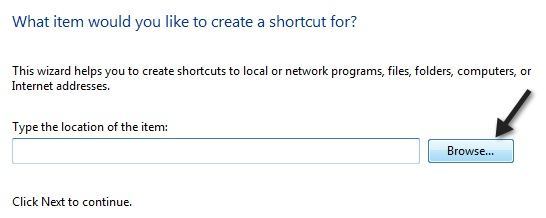
Apoi, extindeți Computer, apoi Disk local (C :), apoi Windows și apoi selectați notepad.
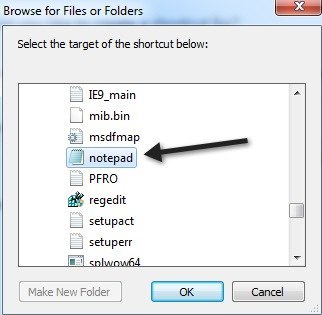
Faceți clic pe Ok și apoi pe Următorul. Dați comenzii rapide un nume și apoi dați clic pe Finalizați.
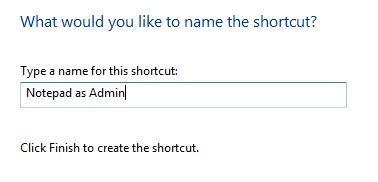
Acum faceți clic dreapta pe noua comandă rapidă de pe desktop și alegeți Proprietăți.
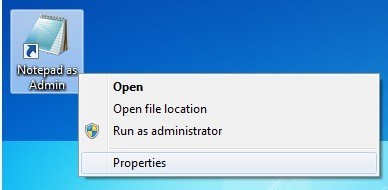
Faceți clic pe fila Shortcutbutonul avansat.
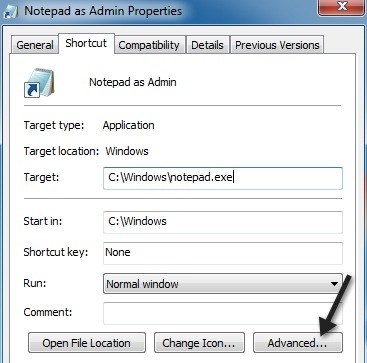
În final, bifați căsuța Administreazăfaceți clic pe OK.
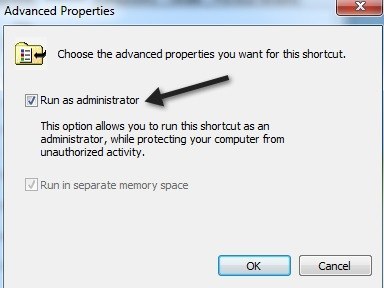
Un fel de proces lung pentru ceva atât de simplu. Oricum, acum, ori de câte ori faceți clic pe acea comandă rapidă, se va deschide Notepad-ul ca Administrator. Nu prea rău, dar acest lucru nu rezolvă încă problema de a deschide direct un fișier fără a fi nevoie să deschidă mai întâi Notepad.
Adăugați Open Notepad ca Administrator pentru meniul contextual cu clic dreapta
Cea mai bună modalitate de a rezolva cea de-a doua problemă este să adăugați o opțiune la meniul contextual care va deschide fișierul în Notepad ca administrator. Acest lucru nu este foarte greu de făcut, dar necesită câțiva pași. În primul rând, trebuie să activați contul Administrator încorporat în Windows. Nu voi scrie toți pașii aici, ci pur și simplu o legătură cu un tutorial care explică pas cu pas:
http://www.sevenforums.com/tutorials/507-built-administrator-account-enable-disable.html?filter
din contul dvs. curent și apoi conectați-vă la contul de administrator. În acest moment, nu ar trebui să aibă nici o parolă. Acum mergeți la Start, Panou de control și alegeți Creați o parolă pentru contul dvs..
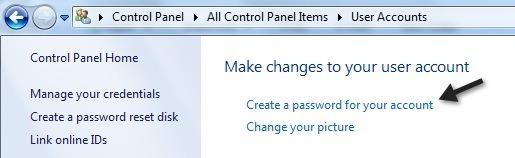
parola, trebuie să deschideți editorul de registry accesând Start și tastând regeditîn caseta de căutare. Apoi, navigați la următoarea cheie:
HKEY_CLASSES_ROOT\*\shell\
Acum faceți clic dreapta pe shell și alegeți Nou- Cheie.
s>Scrieți următoarea cheie fără ghilimele "Deschideți cu Notepad (ca Administrator)". Acum, selectați cheia nou creată și creați o altă cheie denumită "comanda". În final, faceți clic dreapta pe valoarea (implicită)din panoul din partea dreaptă și alegeți Modificați.
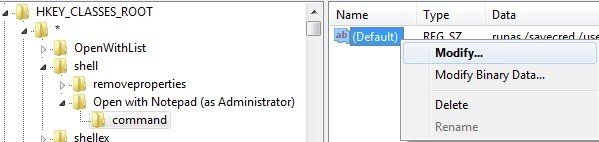
Modificați valoarea la următoarele:
runas /savecred /user:HOSTNAME\Administrator "notepad %1"
Rețineți două lucruri aici. În primul rând, trebuie să păstrați cotații în jurul secțiunii "Notepad% 1". În al doilea rând, trebuie să modificați HOSTNAME pe numele computerului. Puteți să vă dați seama dacă mergeți la Start, pe Panoul de control și faceți clic pe Sistem.
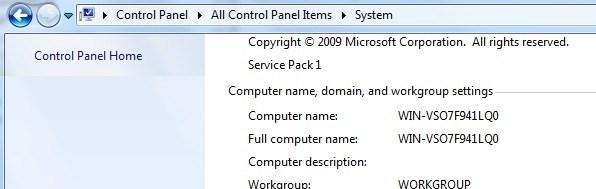
/ p>

Acum ar trebui să aveți posibilitatea să faceți clic dreapta pe orice fișier text și veți vedea opțiunea Open with Notepad (ca Administrator).
Prima dată când faceți acest lucru, vi se va solicita parola pe care ați creat-o pentru contul Administrator.
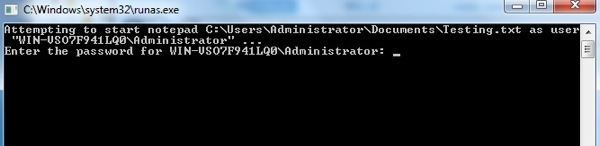
Nu va trebui să îl tastați din nou, deoarece va salva acreditările. Singura problemă cu această comandă rapidă a meniului contextual este că linia de comandă apare pentru o secundă secundară înainte de a deschide Notepad. Nu este o afacere mare pentru mine, deoarece este mult mai frumos de a putea deschide orice fișier text ca în cazul Notepad în modul Administrator fără a fi nevoie să deschideți Notepad și apoi deschideți fișierul prin navigarea pentru el. Dacă aveți sugestii sau întrebări, nu ezitați să comentați! Bucurați-vă!